آموزش نرمافزار Revit برای عمران و معماری
۱. مقدمهای بر Revit و جایگاه آن در صنعت ساختمان
نرمافزار Revit به عنوان یکی از قدرتمندترین ابزارهای مدلسازی اطلاعات ساختمان (BIM) جایگاه ویژهای در پروژههای معماری و عمران پیدا کرده است. این نرمافزار امکان مدلسازی سهبعدی دقیق، مستندسازی کامل و هماهنگی بین رشتههای مختلف را فراهم میکند. برای معماران، Revit ابزاری برای طراحی مفهومی تا فاز دو با جزئیات بالا است؛ برای مهندسین عمران، قابلیت مدلسازی سازهای و هماهنگی با اجزای معماری از مزایای اصلی آن به شمار میرود. یادگیری Revit به معنای یادگیری زبان مشترک پروژههای مدرن ساختمانی است که سرعت، دقت و هماهنگی را ارتقاء میدهد.
۲. آشنایی با محیط کاربری و ابزارهای اصلی
محیط کاربری Revit ترکیبی از نوار ابزار روبان (Ribbon)، پنلهای پروژه و نمایشگرهای دید (Views) است. آشنایی کامل با چیدمان این بخشها، مسیر دسترسی به ابزارهای پرکاربرد و روش شخصیسازی نوار ابزار، اولین گام برای افزایش بهرهوری کاربر است. مهمترین بخشها شامل Project Browser برای مدیریت نماها و شیتها، Properties Panel برای کنترل ویژگیها، و نوار وضعیت برای اطلاع سریع از حالت ترسیم است. معماران و مهندسان عمران با شناخت دقیق این محیط میتوانند سریعتر به ابزارهای تخصصی طراحی یا مدلسازی دسترسی پیدا کنند.
۳. ایجاد و مدیریت پروژه جدید
شروع کار در Revit با ایجاد یک پروژه جدید یا استفاده از قالبهای آماده (Templates) انجام میشود. قالبهای پیشفرض معماری و سازهای دارای تنظیمات اولیه مناسب هر رشته هستند. تعریف محل ذخیرهسازی فایلها، تنظیم واحدها، تعیین سیستم مختصات و قرارگیری پروژه بر اساس موقعیت جغرافیایی از نکات کلیدی شروع پروژه است. همچنین ذخیره نسخههای متعدد و استفاده از نامگذاری اصولی پوشهها به مدیریت بهتر اطلاعات کمک میکند.
۴. تنظیمات واحدها، مختصات و مقیاس
قبل از شروع ترسیم و مدلسازی، تنظیم واحدهای پروژه (متر، میلیمتر یا فوت) اهمیت بالایی دارد. Revit امکان تعریف دقیق مقیاس برای نماها، مقاطع و پلانها را فراهم میکند. سیستم مختصات پروژه شامل Project Base Point، Survey Point و Internal Origin است که باید در ابتدای کار هماهنگ شوند تا در مراحل صادرات و واردات دادهها دچار خطا نشویم. این موضوع برای پروژههای بینالمللی که داده از نرمافزارهای دیگر مانند AutoCAD وارد میشود بسیار حیاتی است.
۵. کار با Level ها (طبقات)
Levelها یا سطوح در Revit ستون فقرات پروژههای چندطبقه هستند. تعریف تعداد و ارتفاع هر Level، نامگذاری مناسب و لینک آن به Viewهای مختص خود، اساس ساختار پروژه را شکل میدهد. تغییر در Levelها به صورت خودکار در تمامی نماها و مدل سهبعدی اعمال میشود. این قابلیت باعث میشود تغییرات ارتفاع طبقات یا الحاق طبقات جدید به سرعت در کل پروژه هماهنگ شود، بدون نیاز به اصلاح دستی نقشهها.
۶. کار با Grids (محوربندی)
محوربندی یا Gridها برای هماهنگی بین ارکان معماری و سازه ضروری است. در پروژههای عمرانی، محورهای X و Y پایه قرارگیری ستونها و دیوارها را مشخص میکنند. Revit به کاربر امکان میدهد برچسبگذاریهای هوشمند برای Grid ایجاد کرده و آنها را در تمامی نماها هماهنگ سازد. این هماهنگی باعث دقت بالا در جانمایی عناصر سازهای و جلوگیری از خطاهای اجرایی میشود.
۷. مدیریت Viewها و Templateهای نما
Viewها در Revit شامل پلانها، برشها، نماها و پرسپکتیوها هستند که هرکدام تنظیمات نمایش متفاوتی دارند. استفاده از View Templateها به شما اجازه میدهد که استایل، فیلتر، ضخامت خطوط و نمایش جزئیات را به صورت یکپارچه روی گروهی از نماها اعمال کنید. این ویژگی سرعت کار را بیشتر کرده و از ناسازگاری بین نماها جلوگیری میکند. برای مثال یک View Template مخصوص پلان سازهای امکان تمرکز روی المانهای سازه و پنهانسازی عناصر معماری را فراهم میکند.
۸. ترسیم دیوارهای معماری و سازهای
دیوارها در Revit انواع مختلفی دارند؛ از دیوارهای باربر سازهای تا دیوارهای غیر باربر معماری. انتخاب نوع صحیح دیوار، تعیین لایههای مصالح، ضخامت و ارتفاع، از نکات کلیدی طراحی است. Revit به کاربر امکان میدهد با استفاده از Wall Types و Edit Structure ترکیب مصالح را تغییر داده و به صورت سهبعدی خروجی دقیق بسازد. همچنین قابلیت Attach کردن دیوار به سقف یا Level بالاتر دقت مدل را بیشتر میکند.
۹. ساخت و ویرایش ستونها
ستونها در پروژههای سازهای نقش حیاتی دارند و در Revit میتوان آنها را به صورت ستونهای معماری یا سازهای ترسیم کرد. انتخاب فمیلی مناسب، تنظیم مقاطع (گرد، مربع، I شکل) و تعیین ارتفاع ستونها باید با محوربندی هماهنگ باشد. ستونهای سازهای قابلیت اتصال خودکار به تیرها و سقفها را دارند و در صورت جابجایی Gridها، موقعیت ستون نیز بهروزرسانی میشود.
۱۰. ترسیم و مدیریت تیرها و قابها
تیرها و قابهای سازهای در Revit از طریق ابزار Beam و Beam Systems ایجاد میشوند. امکان تعریف پروفیلهای مختلف، تغییر تراز نصب، و ایجاد شبکههای تیرریزی به کاربر کمک میکند تا مدل دقیق و قابل تحلیل ایجاد کند. تیرها همچنین قابلیت اتصال به ستونها و دیوارهای باربر را دارند و تغییرات ژئومتری در Grid یا Level به صورت لحظهای روی آنها اعمال میشود.
۱۱. ایجاد کفها و سقفهای مختلف
ابزار Floor در Revit امکان طراحی انواع کف با لایهبندی مصالح مختلف را فراهم میکند. کفها میتوانند سازهای یا صرفاً معماری باشند. تعیین ضخامت، مواد، شیببندی و بازشوها (برای چاهک آسانسور یا پله) از نکات مهم است. سقفها نیز از طریق ابزار Roof با روشهای مختلف (مسطح، شیبدار، سازهای) طراحی و با دیوارها و ستونها هماهنگ میشوند.
۱۲. پلکان و رمپ
پله و رمپ به عنوان عناصر ارتباطی بین طبقات، با ابزار Stairs و Ramp طراحی میشوند. Revit به شما اجازه میدهد عرض پلکان، ارتفاع پلهها، پاگردها و نردهها را بهصورت پارامتریک تغییر دهید. برای رمپها نیز میتوان شیب و عرض دلخواه تعریف کرد. این عناصر به صورت خودکار با Levelها هماهنگ شده و در تمام نماها نمایش داده میشوند.
۱۳. درب و پنجرهها (Doors & Windows)
فمیلیهای درب و پنجره در Revit قابلیت تغییر ابعاد، جنس و نوع بازشو را دارند. کاربر میتواند از کتابخانههای پیشفرض یا نمونههای سفارشی استفاده کند. جایگذاری دقیق این المانها در دیوارها باعث ایجاد خودکار بازشو و هماهنگی با نمای سهبعدی میشود. تغییر در مشخصات درب یا پنجره در یک نما، به صورت خودکار در تمامی پلانها و نماها اعمال میشود.
۱۴. ایجاد و مدیریت فمیلیها (Families)
فمیلیها قطعات از پیش ساختهشدهای هستند که قابلیت استفاده مجدد در پروژههای مختلف دارند. این المانها شامل مبلمان، تجهیزات مکانیکی، سازههای خاص و غیره میشوند. Revit این امکان را میدهد که خودتان فمیلیهای پارامتریک بسازید تا قابلیت تغییر اندازه و ویژگیها را داشته باشند. استفاده صحیح از فمیلیها سرعت کار را بالا برده و هماهنگی مدل را حفظ میکند.
۱۵. حاشیهنویسی و ابعادگذاری
ابزارهای حاشیهنویسی در Revit شامل ابعادگذاری، تگگذاری المانها، متنها و علائم میشوند. ابعادگذاریهای هوشمند با تغییر اندازه المانها بهروزرسانی میشوند. تگها نیز به صورت خودکار اطلاعات المان را از دیتابیس پروژه گرفته و نمایش میدهند. این قابلیت باعث میشود پلانها و نماها همیشه با مدل سهبعدی هماهنگ باشند.
۱۶. ایجاد و مدیریت Viewهای سهبعدی (3D Views)
Viewهای سهبعدی در Revit ابزار اصلی برای بررسی کلی مدل و نمایش فضاسازی پروژه هستند. کاربر میتواند با ایجاد دوربینهای سهبعدی، مسیرهای دید ویژه برای بخشهای مختلف طراحی کند. این Viewها قابلیت استفاده از سبکهای نمایش مختلف مانند Realistic، Shaded و Wireframe را دارند. مهندسین معماری و عمران میتوانند از این نماها برای شناسایی مشکلات تداخل المانها استفاده کنند.
۱۷. کار با Section و Elevation
برشها (Section) و نماهای جانبی (Elevation) جزء ابزارهای حیاتی برای مستندسازی هستند. Revit این امکان را میدهد که محل برش به صورت پویا تغییر داده شود و تمام عناصر مدل را بهروزرسانی کند. نماها نیز قابل سفارشیسازی از نظر عمق دید، سایهها و سبک خطوط هستند. این قابلیتها به معماران اجازه میدهد جزئیات نما را دقیق بررسی کنند و مهندسان عمران نیز جزئیات اجرایی سازه را کنترل کنند.
۱۸. استفاده از فیلترهای دید و Overrideها
فیلترهای دید به کاربر امکان میدهند گروهی از المانها را بر اساس ویژگیهای خاص جدا و نمایش یا پنهان کند. برای مثال میتوان تیرها و ستونهای فولادی را با رنگ خاص نمایش داد تا سریعتر شناسایی شوند. Overrideها نیز برای تغییر موقت رنگ یا سبک نمایش عناصر به کار میروند و برای جلسات بررسی طراحی بسیار کاربردی هستند.
۱۹. بارگذاری لینک فایلهای CAD و Revit Link
برای هماهنگی بین تیمها، اغلب نیاز به وارد کردن پلانهای AutoCAD یا لینک کردن مدلهای دیگر Revit وجود دارد. ابزار Import/Link CAD و Revit Link به شما کمک میکند دادهها را بدون تخریب موقعیت و مقیاس وارد کنید. برای پروژههای BIM چندرشتهای، لینک کردن فایلهای Revit سایر دیسیپلینها و اعمال Visibility/Graphics روی آنها ضروری است.
۲۰. تنظیمات فازها (Phasing)
Phasing در Revit به شما اجازه میدهد که مراحل مختلف ساخت (پیش از ساخت، ساخت، پس از ساخت) را مدیریت کنید. این قابلیت در پروژههای بازسازی، توسعه یا تخریب بسیار حیاتی است. شما میتوانید عناصر را به فاز خاصی نسبت دهید و نماهای ویژهای ایجاد کنید که تغییرات هر فاز را نمایش دهد.
۲۱. کار با Design Options
Design Options برای ایجاد سناریوهای مختلف طراحی در یک پروژه کاربرد دارد. با این ابزار میتوان چند طرح جایگزین برای یک بخش خاص (مثلاً ورودی ساختمان) آماده کرد و با کارفرما مقایسه نمود. این ویژگی باعث صرفهجویی در زمان و جلوگیری از ایجاد پروژههای جداگانه برای هر ایده میشود.
۲۲. مدلسازی اجزای پیچیده معماری
با ابزارهای Massing و In‑Place Families میتوان اشکال منحنی، سقفهای خاص، پوستههای پیچیده و فرمهای معماری غیر متعارف را مدل کرد. این قابلیت برای پروژههای معماری خاص یا سازههای نمادین کاربرد دارد. مهندسان عمران میتوانند این فرمها را با المانهای سازهای هماهنگ کنند تا قابلیت اجرا حفظ شود.
۲۳. آنالیز سازهای در Revit Structure
ماژول Structure در Revit ابزارهای تخصصی تحلیل اولیه بارگذاری و تداخل المانها را ارائه میدهد. با تعریف ترکیب بارها و اتصال به نرمافزارهای تحلیل مانند Robot Structural Analysis میتوان محاسبات دقیقتر انجام داد. این بخش برای مهندسین عمران بسیار ارزشمند است زیرا امکان اطمینان از صحت مدلسازی قبل از تحلیل نهایی را فراهم میکند.
۲۴. مدلسازی تاسیسات MEP
Revit MEP امکان مدلسازی سیستمهای مکانیکی، الکتریکی و لولهکشی را فراهم میکند. در پروژههای بینرشتهای، معماران میتوانند مسیر عبور کانالها و لولهها را در هماهنگی با اجزای معماری و سازه طراحی کنند و مهندسین عمران سازههای پشتیبان را در مدل لحاظ کنند.
۲۵. استفاده از Worksharing و Central File
در تیمهای بزرگ، قابلیت Worksharing به چند کاربر اجازه میدهد همزمان روی یک پروژه کار کنند. با ایجاد یک فایل مرکزی (Central File) و کپیهای محلی (Local Files)، تغییرات هر کاربر به صورت کنترلشده در فایل اصلی ذخیره میشود. قوانین Borrow/Relinquish ownership از بروز تداخل جلوگیری میکند.
۲۶. تنظیمات چاپ و خروجی PDF/DWG
برای ارائه نقشهها و مدارک، Revit امکان چاپ مستقیم یا خروجی به فرمت PDF و DWG را دارد. کاربر میتواند از شیتهای آماده، تنظیمات اندازه کاغذ، مقیاس و کیفیت خروجی استفاده کند. همچنین خروجی DWG برای تبادل اطلاعات با مهندسینی که از AutoCAD استفاده میکنند ضروری است.
۲۷. ایجاد شیتها و Title Block سفارشی
شیتها ابزار اصلی سازماندهی و ارائه مدارک هستند. در Revit میتوان Title Block را به صورت سفارشی طراحی کرد که شامل لوگو، اطلاعات پروژه، جدول راهنما و دیگر جزئیات باشد. افزودن Viewها به شیت و چینش مناسب آنها اهمیت زیادی در ارائه حرفهای دارد.
۲۸. برنامهریزی و برآورد مقادیر (Schedules)
Schedules در Revit گزارشهای دقیق از المانهای پروژه ایجاد میکنند؛ برای مثال لیست دربها، پنجرهها، مصالح یا حجم بتن. این جداول به صورت پویا به مدل متصل هستند و با هر تغییر مدل، بهروزرسانی میشوند. این ویژگی برای کنترل هزینه و برنامهریزی اجرای پروژه حیاتی است.
۲۹. استفاده از پارامترهای مشترک و Global Parameters
پارامترهای مشترک (Shared Parameters) و سراسری (Global Parameters) به کاربر امکان ایجاد روابط بین اجزا و کنترل تغییرات از یک نقطه را میدهند. این قابلیت به ویژه در پروژههای بزرگ باعث میشود تغییر یک عدد یا مشخصه به طور همزمان در چندین مکان اعمال شود.
۳۰. نکات پیشرفته برای بهینهسازی عملکرد پروژه
برای پروژههای حجیم، بهینهسازی مدل Revit بسیار مهم است. پاکسازی Viewهای بلااستفاده، فشردهسازی فایل، استفاده از فمیلیهای سبک و کاهش جزئیات غیر ضروری عملکرد نرمافزار را بهبود میبخشد. همچنین تقسیم پروژه به لینکهای جداگانه و استفاده از Worksetها به مدیریت بهتر و سرعت بالاتر کمک میکند.

 کارآموزی
کارآموزی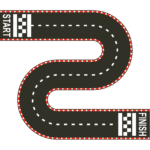 پروژه های راهسازی
پروژه های راهسازی سازه های فولادی
سازه های فولادی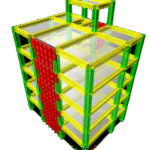 سازه های بتنی
سازه های بتنی نقشه های معماری
نقشه های معماری تحقیقات و مقالات
تحقیقات و مقالات آموزش نرم افزار AUTOCAD
آموزش نرم افزار AUTOCAD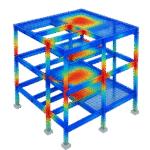 آموزش نرم افزار ETABS
آموزش نرم افزار ETABS آموزش نرم افزار SAFE
آموزش نرم افزار SAFE آموزش نرم افزار Autodesk Revit
آموزش نرم افزار Autodesk Revit آموزش نرم افزار SAP2000
آموزش نرم افزار SAP2000 آموزش Tekla Structures
آموزش Tekla Structures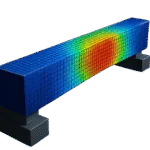 آموزش نرم افزار ABAQUS
آموزش نرم افزار ABAQUS آموزش نرم افزار Civil 3D
آموزش نرم افزار Civil 3D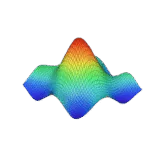 آموزش نرم افزار MATLAB
آموزش نرم افزار MATLAB آموزش نرم افزار Allplan Engineering
آموزش نرم افزار Allplan Engineering آموزش نرم افزار Plaxis 2D/3D
آموزش نرم افزار Plaxis 2D/3D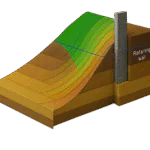 آموزش نرم افزار GeoStudio
آموزش نرم افزار GeoStudio آموزش نرم افزار FOCUS Geo
آموزش نرم افزار FOCUS Geo سازه های فولادی
سازه های فولادی سازه های بتن آرمه
سازه های بتن آرمه دانستنی های راهسازی
دانستنی های راهسازی هوش مصنوعی در عمران
هوش مصنوعی در عمران مهندسی زلزله
مهندسی زلزله رشته عمران
رشته عمران رشته معماری
رشته معماری